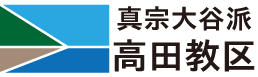EXCEL活用術!(2)
2022/7/27更新
【決算書の作成】
決算表では各費目に対して収支の予算額および決算額を表記します。
今回は以下のような表を作成していきます。
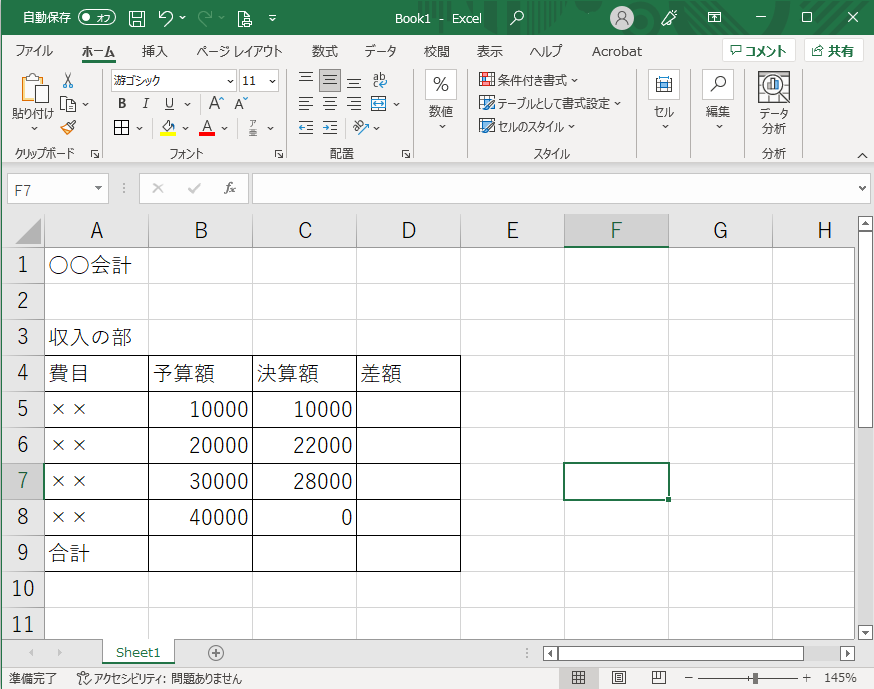
図のように、各費目に対して予算額、決算額があり、それぞれの差額と合計は未入力です。
はじめに最初の費目の差額を算出してみましょう。
差額欄は、各費目の予算額から決算額を引いた値を計算します。

D5セル(①)を選択したあと、②の入力蘭をクリックします。キーボードの入力待機状態になりますので、ここで以下のように入力します。
=B5-C5※日本語入力モードではなく、半角英数字で入力してください
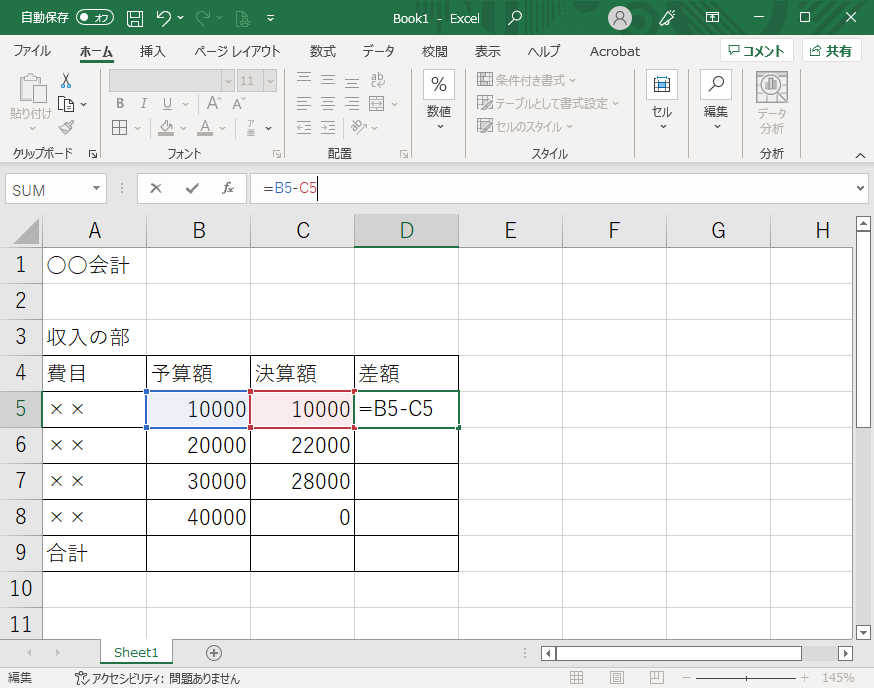
そうしますと、上図のように、入力した数式に関係するB5セルとC5セルに色が付きます。
ここで[Enter]キーを押下すると、以下の図のようになります。
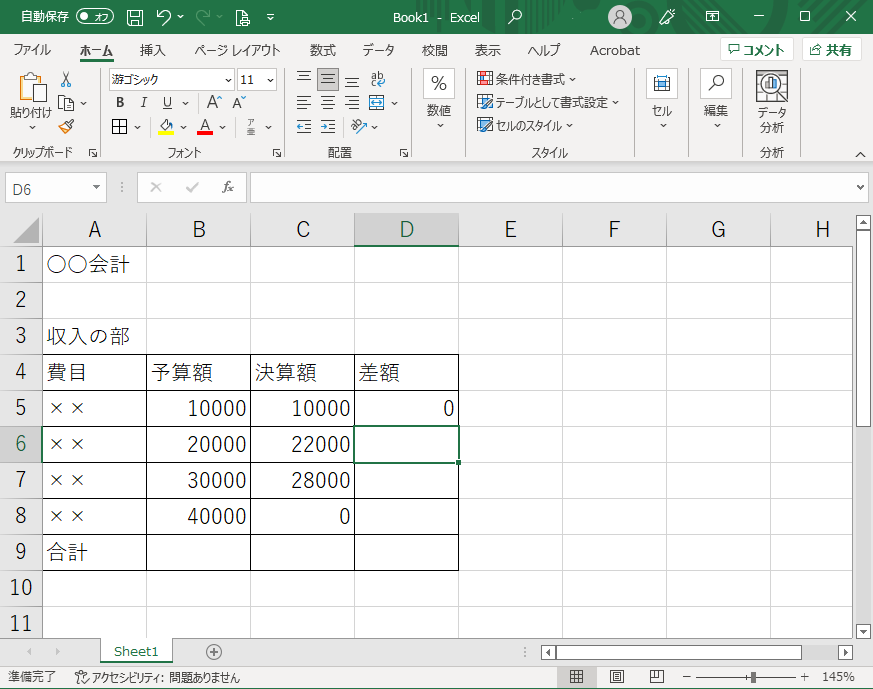
最初の費目の差額欄に「0」と表示されました。つまり、予算額10000から決算額10000を引いた値「0」が計算されて表示されているわけです。
同じように他の費目についても入力していきますが、ここで便利な方法があります。他の費目についても同じ予算額から決算額を引いた値を入力する場合は、一度既に入力したD5セルを選択した状態にします。
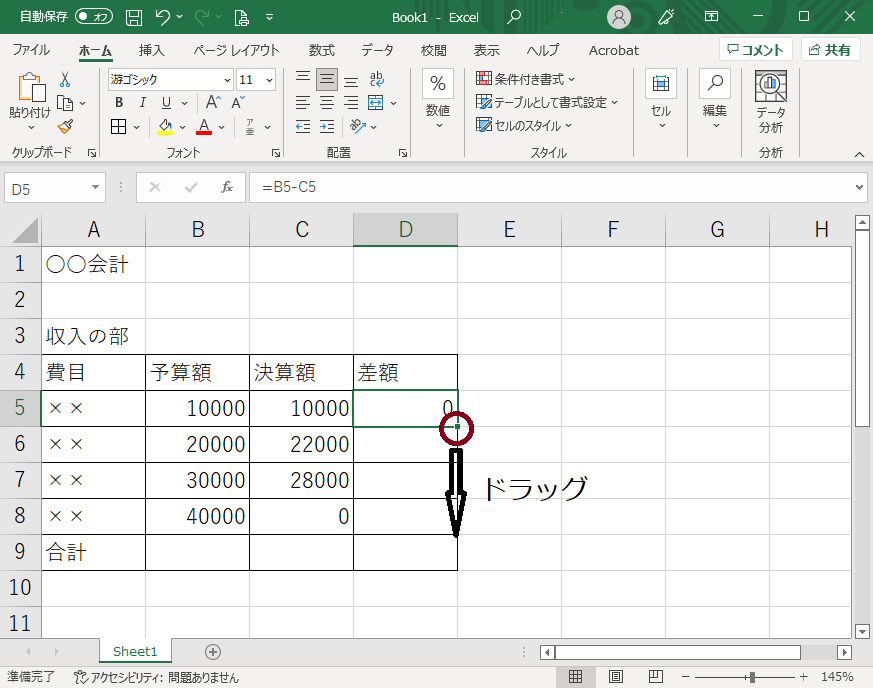
選択したセルの右下に四角い部分(図の○)がありますので、そこをマウスのカーソルでドラッグ(マウスボタンを押したまま)状態で下の方へ移動させます。すると、以下の図のように自動的に数式が各セルにコピーされます。

各費目ともに正しい計算結果が表示されているはずです。
このように、EXCELではあるセルに入力した数式をコピーすることで、他のセルにも同じ数式を入力させることができ、且つ、そのコピーした数式が参照するセルも自動的に相対的なものに変わります。
それでは合計欄も同じように数式を入力してみましょう。はじめに予算額の合計額を計算したいと思いますので、該当するB9セルを選択します。
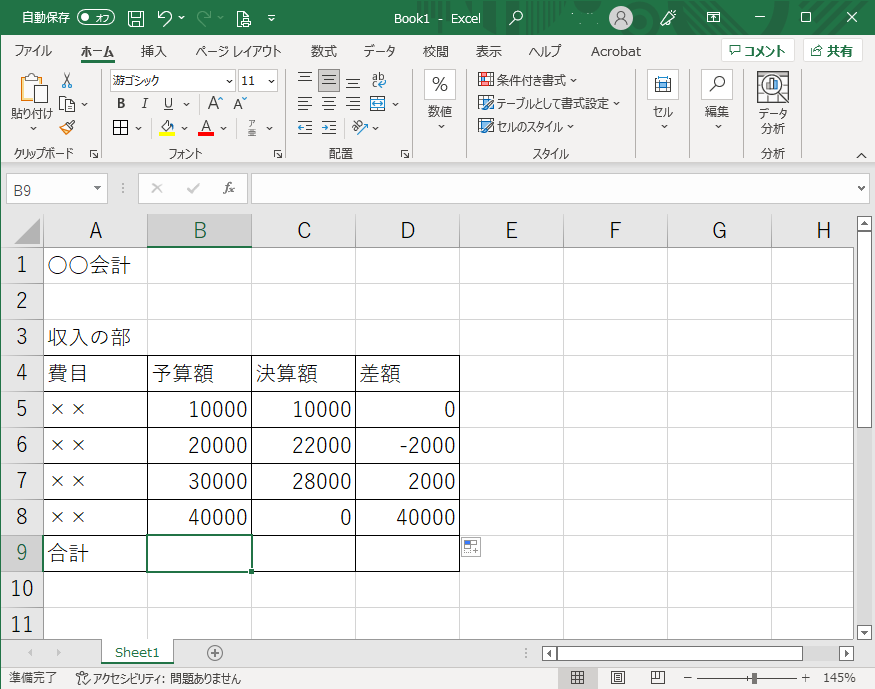
先ほどと同様に数式を入力するわけですが、今回はどのような数式になるでしょうか。
=B5+B6+B7+B8と、このような数式が考えられます。しかし、費目が少ない場合は良いですが、これが何十何百と増えると、数式が長くなり入力も面倒になってしまいます。
このような場合、以下のように入力します。
=SUM(B5:B8)これはEXCEL関数という独自の数式で、SUM関数は「指定範囲の和を計算する」という機能を持っています。()の中は「どのセルからどのセルまで」の合計値を出すか(:はセルの範囲を表す記号)を表しています。すなわち、B5セルからB8までの範囲のセルの合計値が算出されます。

図のように、B5からB8までの数値の合計(100,000)がB9セルに表示されます。
他の合計値も同様に、先ほどと同じ方法でセルの内容をコピーします。今度はB9セルを選択し、右方向にドラッグすることに注意してください。
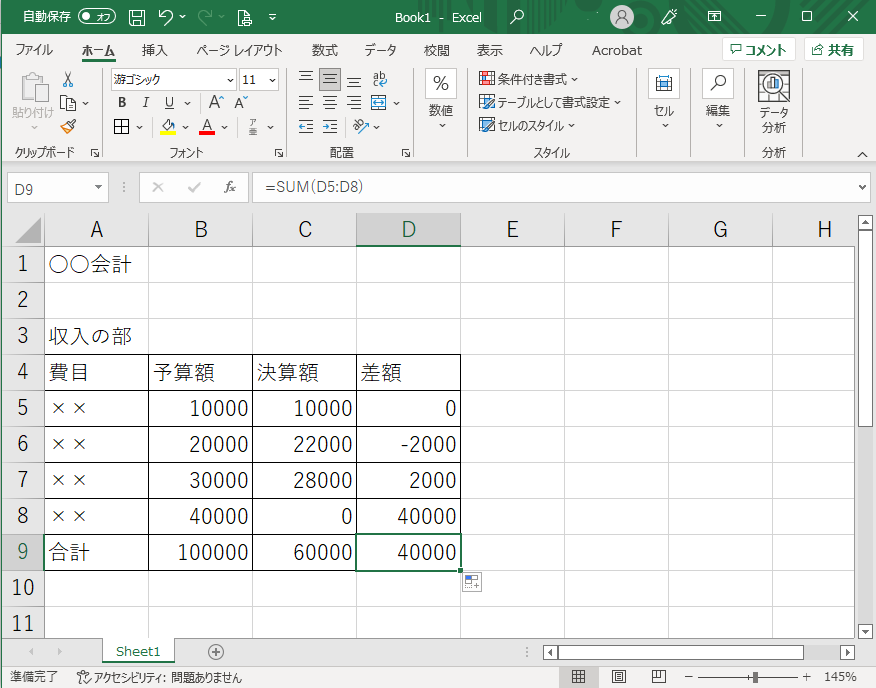
これで全てのセルが埋まりました。各数値とも正しく表示されていることを確認してください。
EXCELには他にも様々な関数が用意されていますので、調べてみて下さい。